windows10无法添加蓝牙设备 蓝牙设备Win10无法识别或添加怎么办
更新时间:2023-11-10 16:06:20作者:xiaoliu
windows10无法添加蓝牙设备,随着科技的不断发展,蓝牙设备在我们的生活中扮演着越来越重要的角色,有时我们可能会遇到一些问题,比如在Windows 10操作系统上无法添加蓝牙设备或者设备无法被识别。这些问题可能会给我们的日常使用带来不便,但幸运的是,我们可以采取一些简单的措施来解决这些问题。本文将为大家介绍一些解决方法,帮助大家解决Windows 10无法添加蓝牙设备的困扰。
方法如下:
1.接入蓝牙接收器,安装好蓝牙接收器驱动,开启蓝牙选项。
2.开启蓝牙设备的蓝牙功能
3.按下“win+r” 打开“运行”,输入“control.exe”打开控制面板
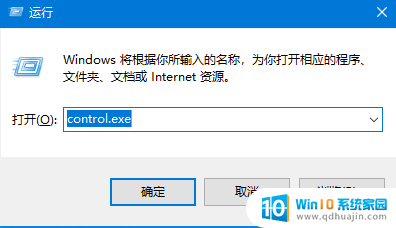
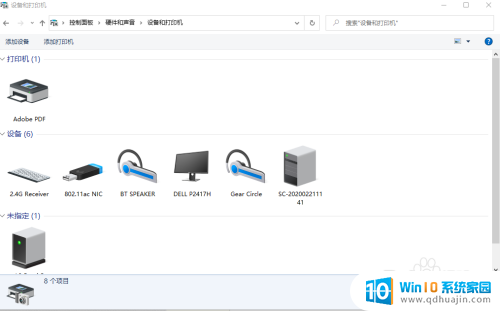
4.点击“查看设备和打印机”,“添加设备”
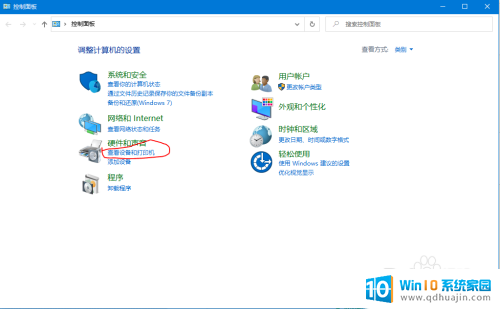
5.搜索到相关设备后,选择该设备,点击下一步,即可成功添加。在图中可以看到,这个设备其实是蓝牙音箱。但win10识别到它是蓝牙键盘。
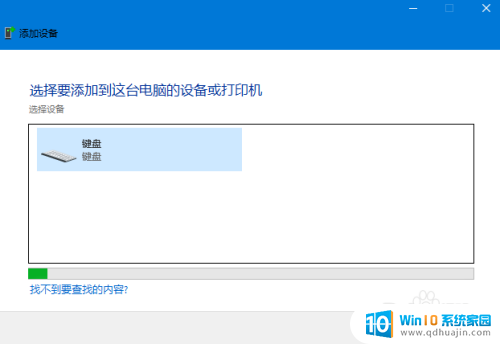
6.所以在常规添加蓝牙设备的时候,在蓝牙选项中如总是无法识别。只能通过这种方法添加后才能使用。
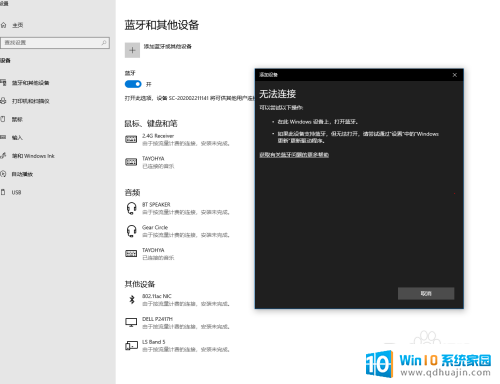
7.添加成功后,再次使用就能在蓝牙控制选项中直接点击链接了和管理该设备了。
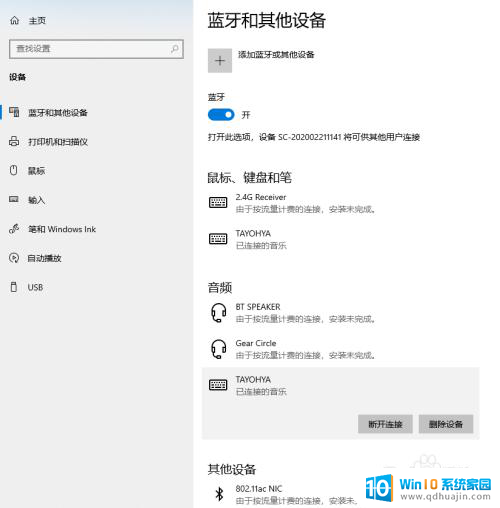
以上是关于如何解决Windows 10无法添加蓝牙设备的全部内容,如果您也遇到了这样的情况,可以按照本文提供的方法来解决。
windows10无法添加蓝牙设备 蓝牙设备Win10无法识别或添加怎么办相关教程
热门推荐
win10系统教程推荐
- 1 电脑怎么定时锁屏 win10自动锁屏在哪里设置
- 2 怎么把桌面文件夹存到d盘 Win10系统如何将桌面文件保存到D盘
- 3 电脑休屏怎么设置才能设置不休眠 win10怎么取消电脑休眠设置
- 4 怎么调出独立显卡 Win10独立显卡和集成显卡如何自动切换
- 5 win10如何关闭软件自启动 win10如何取消自启动程序
- 6 戴尔笔记本连蓝牙耳机怎么连 win10电脑蓝牙耳机连接教程
- 7 windows10关闭触摸板 win10系统如何关闭笔记本触摸板
- 8 如何查看笔记本电脑运行内存 Win10怎么样检查笔记本电脑内存的容量
- 9 各个盘在c盘的数据位置 Win10 C盘哪些文件可以安全删除
- 10 虚拟windows桌面 win10如何使用虚拟桌面
win10系统推荐
- 1 萝卜家园ghost win10 64位家庭版镜像下载v2023.04
- 2 技术员联盟ghost win10 32位旗舰安装版下载v2023.04
- 3 深度技术ghost win10 64位官方免激活版下载v2023.04
- 4 番茄花园ghost win10 32位稳定安全版本下载v2023.04
- 5 戴尔笔记本ghost win10 64位原版精简版下载v2023.04
- 6 深度极速ghost win10 64位永久激活正式版下载v2023.04
- 7 惠普笔记本ghost win10 64位稳定家庭版下载v2023.04
- 8 电脑公司ghost win10 32位稳定原版下载v2023.04
- 9 番茄花园ghost win10 64位官方正式版下载v2023.04
- 10 风林火山ghost win10 64位免费专业版下载v2023.04